Lorsque vous parcourez des pages web, jouez à des jeux Steam pour Mac, ou regardez des films sur votre Mac, l'ordinateur charge des piles de caches, les stockant sur le disque dur. S'accumulant sur une longue période, ces fichiers peuvent consommer des gigaoctets d'espace disque. Effacer régulièrement les cookies et le cache sur votre Mac pourrait vous aider à regagner plus d'espace de stockage disponible et à faire fonctionner l'appareil en douceur.
Alors comment effacer votre cache sur un Mac? Dans cet article, nous vous guiderons pour effacer le cache des applications, des navigateurs et du système sur Mac. Voici deux méthodes parmi lesquelles vous pouvez choisir, manuellement ou automatiquement, choisissez celle que vous préférez.
| Comment effacer le cache sur Mac | Niveau de difficulté |
| Effacer automatiquement le cache avec le nettoyeur Mac - iBoysoft DiskGeeker pour Mac | Faible - Trouvez et regroupez les fichiers indésirables sur Mac, et vous pouvez directement supprimer les fichiers cache utilisateur |
| Effacer manuellement le cache via Finder et les paramètres des navigateurs | Moyen - Videz le cache du navigateur un par un, et localisez les fichiers cache dans Finder pour les supprimer |
Comment effacer le cache sur un Mac manuellement
Alternativement, vous pouvez effacer manuellement le cache des navigateurs, des applications et du système. Dans les navigateurs web, cela peut se faire via les paramètres, tandis que les caches des applications et du système peuvent être trouvés et supprimés en utilisant Finder ; assurez-vous simplement de supprimer les bons fichiers.
(1) Effacer le cache du navigateur sur Mac
Le navigateur enregistre une masse de données mises en cache des pages que vous avez ouvertes. Cependant, vous ne les visitez généralement qu'une seule fois pour la plupart des pages, il n'est donc pas nécessaire de conserver les données.
Peut-être souhaitez-vous supprimer le cache lié à vos informations personnelles, supprimer le cache corrompu qui rend le navigateur anormal, et effacer le cache obsolète pour charger de nouvelles informations...
Voici des guides détaillés sur comment effacer les caches sur Safari, Chrome et Firefox.
Pour effacer le cache de Safari :
- Ouvrez Safari, cliquez sur Safari dans la barre de navigation en haut, puis choisissez Préférences > Confidentialité.
- Cliquez sur Gérer les données du site web, choisissez Tout supprimer dans la nouvelle fenêtre, puis cliquez sur Supprimer maintenant lorsque vous y êtes invité.
- Retournez au menu Safari, cliquez sur Safari > Effacer l'historique.
- Cliquez sur le bouton de réduction pour afficher toutes les options de période, choisissez Effacer tout l'historique, puis cliquez sur Effacer l'historique pour effacer les données.

Pour effacer le cache de Chrome :
- Lancez Chrome, cliquez sur les trois points dans le coin supérieur droit, et sélectionnez Paramètres.
- À gauche, choisissez Confidentialité et sécurité, puis sélectionnez Effacer les données de navigation.
- Sous Plage de temps, choisissez sur quelle période vous souhaitez effacer les données.
- Cocher la case Images et fichiers mis en cache, puis cliquez sur Effacer les données.
Pour vider le cache de Firefox :
- Ouvrez Firefox, dans le menu principal, ouvrez Historique > Effacer l'historique récent.
- Dans la plage horaire, choisissez à partir de quand vous souhaitez effacer les données.
- Sélectionnez Cache dans l'historique.
- Cliquez sur le bouton OK en bas à droite.
Au lieu de supprimer tous les fichiers cache du navigateur, vous pouvez également choisir de vider le cache de sites Web spécifiques, tels que le vidage du cache de Zoom dans les navigateurs sous Mac.
(2) Vider le cache des applications sur Mac
Pour vos besoins professionnels et de divertissement, vous avez installé diverses applications sur votre Mac, telles que Facebook, Microsoft Word et Photoshop. Toutes génèrent des caches sur Mac; des projets tels que l'édition d'une vidéo en créent encore plus. Ainsi, vider le cache des applications peut libérer de l'espace disque.
Si les fichiers cache sont corrompus pour une raison quelconque, comme une attaque de virus, vous pourriez ne pas être en mesure de lancer l'application. Dans ce cas, vider le cache des applications peut aider à résoudre le problème.
- 1. Ouvrez Finder, cliquez sur Aller > Aller au dossier.
- 2. Tapez ~/Bibliothèque/Caches et appuyez sur Entrée.

- 3. Allez dans chaque dossier, sélectionnez et faites glisser les fichiers associés dans la Corbeille. Il n'est pas recommandé de supprimer l'intégralité du dossier, seulement les fichiers à l'intérieur.
- 4. Videz la Corbeille.
(3) Vider le cache système et utilisateur sur Mac
Le système d'exploitation Mac génère également des caches. Avant de commencer à vider le cache système, il est recommandé de sauvegarder votre Mac. En cas de suppression de fichiers importants nécessaires au bon fonctionnement du Mac, vous aurez la possibilité de les récupérer.
- Ouvrez Finder et sélectionnez Aller > Aller au dossier.
- Tapez "/Library/Caches/" et "~/Library/Caches/" et appuyez sur Entrée.
- Gardez les dossiers, mais entrez dans chacun et supprimez les fichiers à l'intérieur.
- Videz la corbeille.
Bonus : Qu'est-ce que la mémoire cache sur un Mac et pourquoi la vider
Vous avez souvent entendu le mot cache ? Vous ne savez peut-être pas ce que c'est. Le cache est une sorte de données temporaires enregistrées pour accélérer divers processus.
Par exemple, lorsque vous ouvrez une page web, elle téléchargera des images, des scripts et des identifiants de connexion et les sauvegardera dans un dossier cache sur votre Mac. Lorsque vous visiterez à nouveau la même page, le navigateur chargera les données du cache pour gagner du temps, plutôt que de les télécharger à nouveau.
Les données mises en cache incluent des fichiers, des images, des vidéos, des scripts et d'autres contenus multimédias. En plus du navigateur, d'autres applications sur votre Mac mettent également en cache des données, comme des éditeurs de photo et vidéo, des jeux, des dictionnaires, etc. Même macOS met en cache des données pour que l'ordinateur fonctionne bien.
En général, les fichiers cache peuvent être classés en trois types, comme nous l'avons mentionné ci-dessus, à savoir cache de navigateur, cache système et cache d'application (ou utilisateur).
Attention : Tous les caches ne peuvent pas être effacés sur un Mac. Certains sont essentiels pour garantir le bon fonctionnement de votre ordinateur. Vous devez donc être prudent lors du processus.
Pourquoi devriez-vous vider le cache sur un Mac ?
Il semble paradoxal de vider le cache sur Mac puisqu'il accélère le chargement des pages et des projets, mais ce n'est pas le cas. Le cache ne bénéficie pas toujours aux utilisateurs d'ordinateurs. Vider le cache DNS sur Mac peut résoudre les problèmes de chargement apparaissant lors de la navigation.
Il existe quelques inconvénients aux fichiers cache.
- Le navigateur charge une page web à partir des fichiers mis en cache, qui sont obsolètes. Vous ne pouvez donc pas voir les informations à jour. Vous pouvez rencontrer le message d'erreur "Votre horloge est en avance."
- Les fichiers mis en cache contiennent de nombreuses informations personnelles, y compris votre historique de recherche, vos comptes, vos conversations, etc. Vous pouvez vous préoccuper de la confidentialité et de la sécurité.
- Le cache peut entraîner des problèmes de navigateur, comme les vidéos en ligne qui ne se lisent pas sur un MacBook.
- Des tas de données cache occupent une partie importante de votre stockage, ralentissant le fonctionnement du Mac, y compris les fichiers cache d'applications désinstallées. Plus grave encore, l'erreur d'avertissement "Votre disque est presque plein" apparaît sur votre Mac.
- Des informations obsolètes mises en cache provoquent le crash de certaines applications, comme Safari ne s'ouvre pas.
Par conséquent, si l'une de ces situations mentionnées ci-dessus vous préoccupe, essayez de vider le cache sur votre Mac.
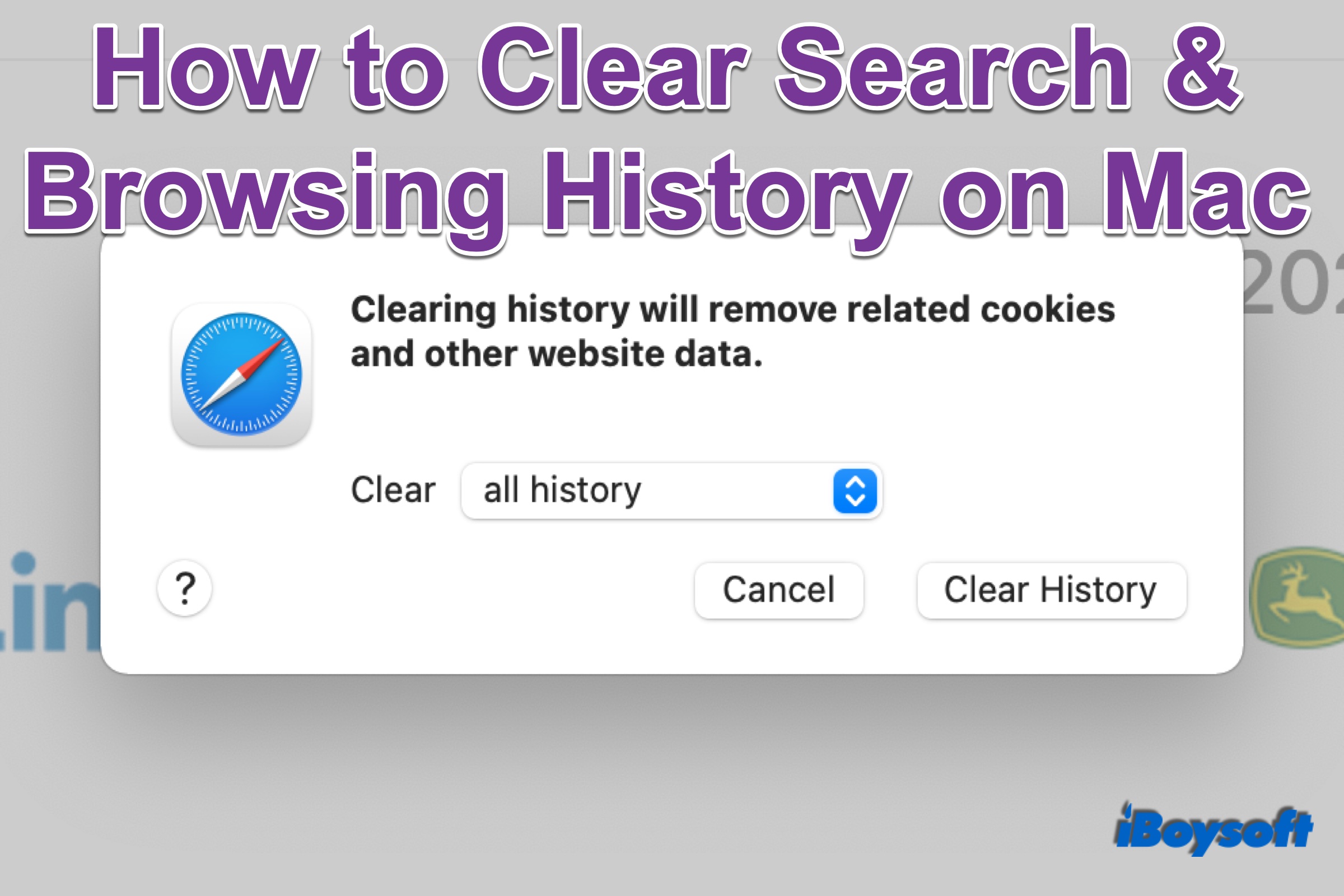
Comment effacer l'historique de recherche/navigation sur Mac (Safari/Google/Firefox)
Cet article explique comment effacer l'historique de recherche/navigation sur Mac. Grâce aux étapes détaillées, vous pouvez supprimer une page spécifique de l'historique ou toutes les pages de l'historique dans Safari, Google Chrome et Firefox sur votre Mac. Lire la suite >>
Derniers mots
Avec les méthodes de ce guide, vous pouvez vider le cache sur un Mac facilement. Il est généralement sûr de supprimer les fichiers de cache sauf si vous supprimez accidentellement des fichiers importants de macOS. Pour un nettoyage plus rapide et complet, iBoysoft DiskGeeker for Mac se démarque. Essayez-le dès que possible.
Partagez cet article avec des personnes qui veulent savoir comment vider le cache sur un Mac !
FAQ sur comment vider le cache sur un Mac
- QEst-il acceptable ou sécuritaire d'effacer votre cache sur un Mac?
-
A
Oui, c'est généralement sûr. Cela supprime simplement les fichiers temporaires, mais certaines applications peuvent recharger les données plus lentement la première fois que vous les utilisez à nouveau.
- QComment effacer le cache sur Mac sans supprimer?
-
A
Sans supprimer? Vous pouvez redémarrer votre Mac, cela efface automatiquement certains caches système et d'application sans suppression manuelle.
- QY a-t-il un raccourci pour effacer le cache sur Mac?
-
A
Aucun raccourci unique n'existe. Vous devez supprimer manuellement les dossiers de cache ou utiliser des applications de nettoyage Terminal pour un retrait rapide.

Comment effacer le cache sur Mac automatiquement
La meilleure façon de effacer les fichiers indésirables sur Mac, y compris le cache, est d'utiliser un nettoyeur Mac tiers, tel que iBoysoft DiskGeeker pour Mac, qui peut analyser automatiquement votre Mac et trouver les fichiers que vous souhaitez supprimer. Il catégorise les résultats de la recherche afin que vous puissiez supprimer directement le cache sur Mac. De plus, son outil IA vous aide à reconnaître si le fichier/dossier peut être supprimé ou non, évitant ainsi que des données importantes ne soient supprimées par erreur.
Download
iBoysoft DiskGeeker
Rating:4.8
Étapes sur comment effacer le cache sur Mac avec iBoysoft DiskGeeker pour Mac :
Vous pouvez également cliquer sur "Analyse de l'espace" pour obtenir une vue plus visuelle de l'espace de stockage de votre disque. (L'assistant IA est prêt). Recommandez ce logiciel de nettoyage Mac pour aider d'autres personnes à effacer le cache sur Mac !